Первая программа на Си Шарп
Сегодня мы напишем нашу первую программу на C# и немного познакомимся со средой разработки Visual Studio (далее для краткости я иногда буду говорить VS). Ссылку на скачивание VS я давал здесь.
В конце статьи есть видео - может начать сразу с него.
Поскольку этот сайт для начинающих, но всё таки программистов, а не пользователей, то, надеюсь, сложностей со скачиванием и установкой VS у вас не возникнет. Поэтому рассказывать буду только о том, как создать нашу первую программу. Я использую Visual Studio Community 2022. Если у вас другая версия, то некоторые команды меню, внешний вид окон и т.п. могут отличаться. Но, надеюсь, с этим вы тоже справитесь.
Итак, запускаем среду разработки, и видим примерно следующее:
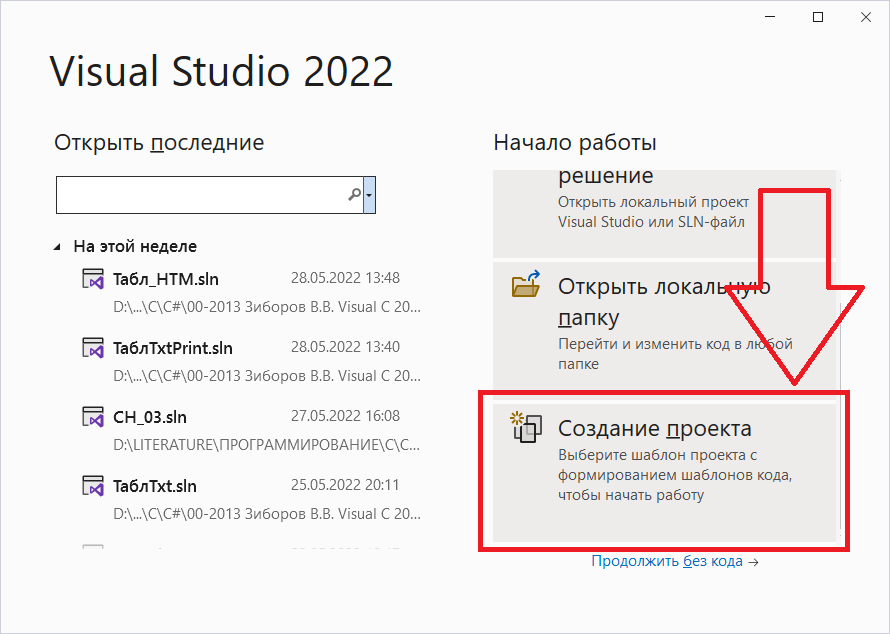
В группе НАЧАЛО РАБОТЫ выберите СОЗДАНИЕ ПРОЕКТА. Если этот раздел не виден, то прокрутите мышкой список действий до конца.
Щёлкаем левой кнопкой мыши по блоку СОЗДАНИЕ ПРОЕКТА и попадаем сюда:
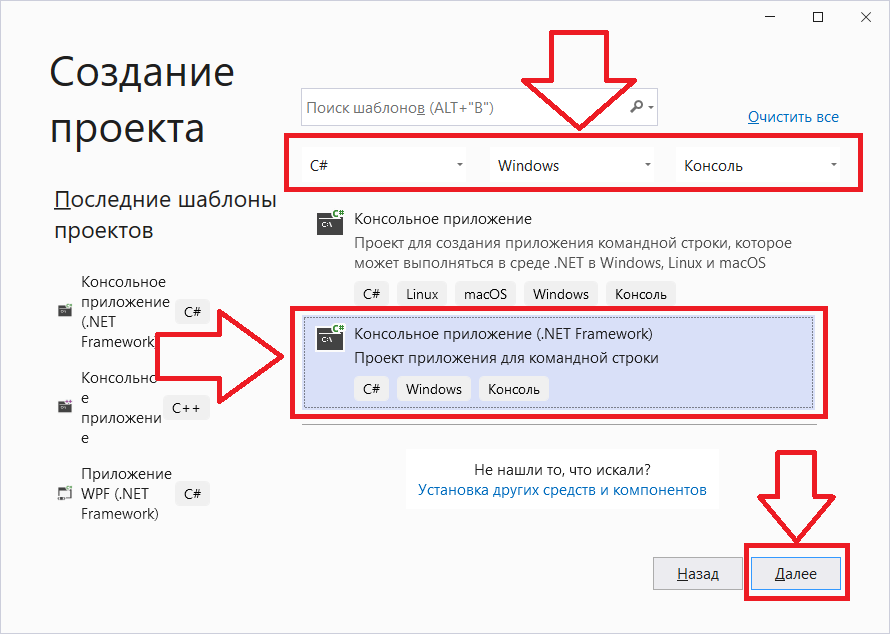
Чтобы было проще искать нужный нам вид проекта, сначала выберите язык программирования, операционную систему и вид приложения. У нас это будут C#, Windows и Консоль соответственно (см. рис. выше).
Затем щёлкаем по “Консольное приложение (.NET Framework)” и нажимаем кнопку ДАЛЕЕ. Пока не задавайтесь вопросами почему мы делаем всё именно так, а не иначе. В будущем во всём разберёмся, а пока нам надо хотя бы написать свою первую программу.
В следующем окне надо задать имя проекта, имя решения и расположение файлов проекта.
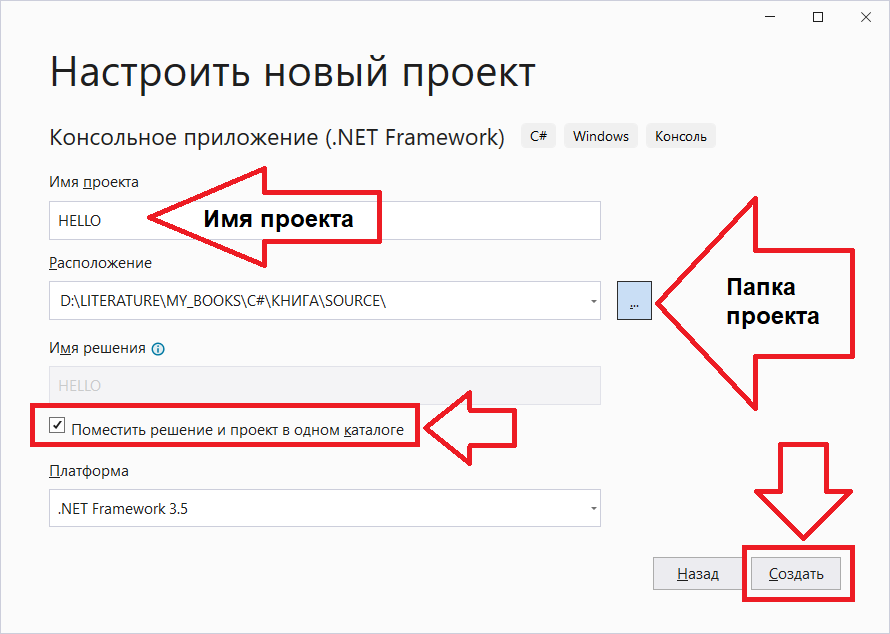
Пока не заморачиваемся с тем, что такое решение, и ставим галочку напротив надписи “Поместить решение и проект в одном каталоге”. Пишем имя проекта (в нашем примере это HELLO), и выбираем папку на диске, где будут храниться файлы нашего проекта. Нажимаем кнопку СОЗДАТЬ.
Всё, ваш новый проект создан и сохранён в указанной вами папке. В проекте уже есть скелет исходного кода,
где автоматически добавлены необходимые для работы программы строки. Кое-что можно убрать - в первой
программе нам это не понадобится. А кое-что нужно добавить, чтобы наша программа хоть что-то делала
(в нашем случае она выведет строку "Hello, WORLD!!!").
Вот так будет выглядеть исходный текст нашей программы:
using System;
namespace HELLO
{
internal class Program
{
static void Main(string[] args)
{
Console.WriteLine("Hello, WORLD!!!");
}
}
}
А вот и рисунок для наглядности:
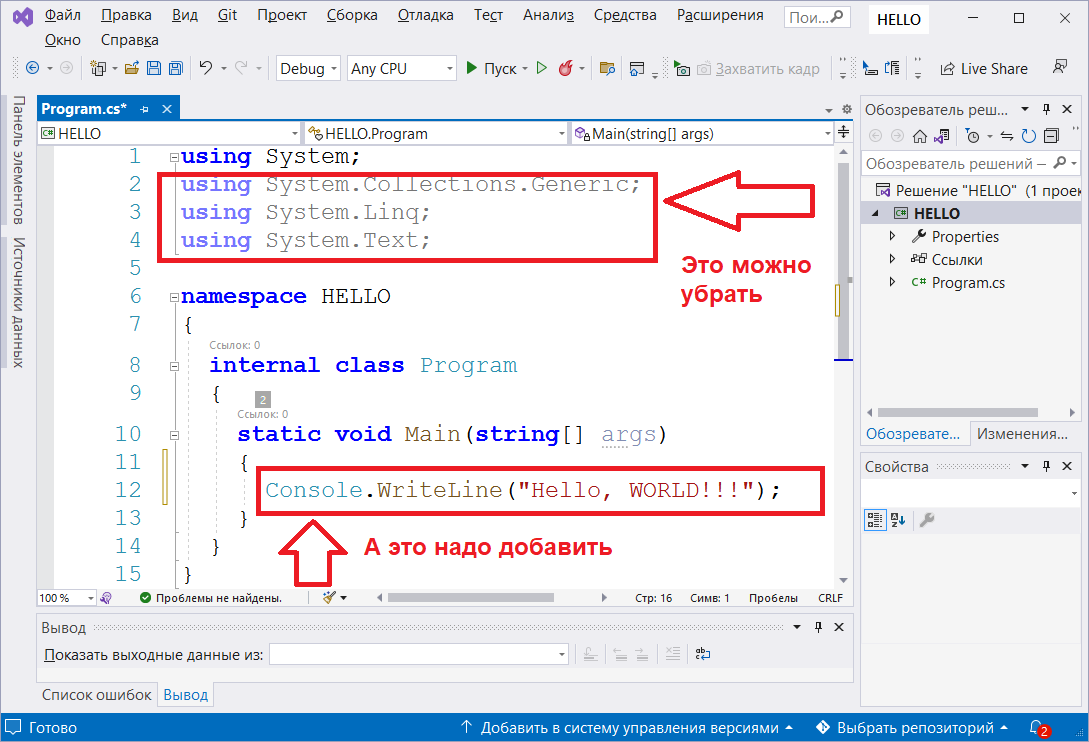
Остаётся проверить работу нашей программы. Для этого нажимаем CTRL+F5 или в меню выбираем ОТЛАДКА - ЗАПУСК БЕЗ ОТЛАДКИ.
Увидим, что наша программа работает:
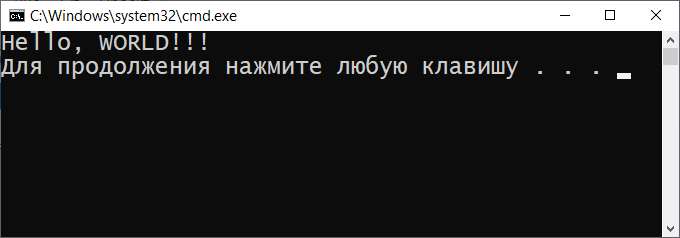
На этом пока всё. Некоторые подробности и пояснения можете узнать из видео (см. ниже). Ну и подписывайтесь на новости (ссылки под видео), чтобы не пропустить новых статей и видео. Язык C# очень мощный и очень интересный, я буду о нём рассказывать и дальше.
|
Вступить в группу "Основы программирования"
Подписаться на канал в РУТУБ Подписаться на Дзен-канал Подписаться на рассылки по программированию |
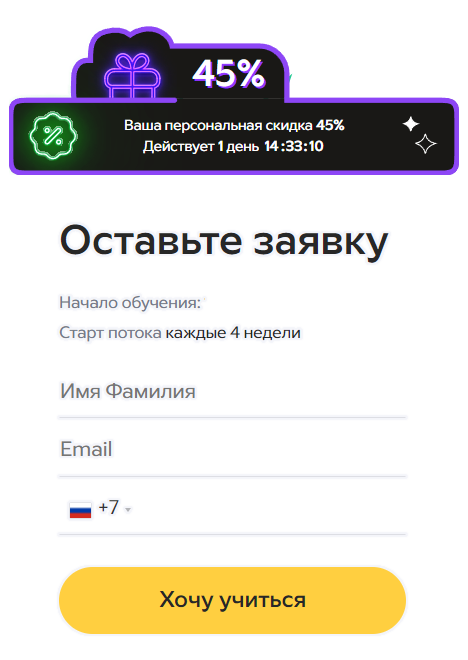
|
Факультет разработки на C# - профессиональное обучение
Обучение с нуля с опытными преподавателями. Полноценный длительный курс по разработке на C#. Диплом по итогам обучения и 9 работ в портфолио. Помощь в трудоустройстве. Подробнее... |

|
Помощь в технических вопросах
Помощь студентам. Курсовые, дипломы, чертежи (КОМПАС), задачи по программированию: Pascal/Delphi/Lazarus; С/С++; Ассемблер; языки программирования ПЛК; JavaScript; VBScript; Fortran; Python и др. Разработка (доработка) ПО ПЛК (предпочтение - ОВЕН, CoDeSys 2 и 3), а также программирование панелей оператора, программируемых реле и других приборов систем автоматизации. Подробнее... |





